Dalam artikel ini saya akan berkongsi pengalaman saya semasa menyelesaikan masalah berkaitan pemasangan di Windows. Pelanggan saya menghadapi masalah di mana dia tidak dapat mendapatkan tambahan Outlook untuk bekerja di komputer Windows-nya. Dia mendapat Ralat Pengecualian:
Tidak dapat memuat fail atau pemasangan 'Microsoft.Pejabat.Interop.Outlook 'atau salah satu kebergantungannya. Sistem tidak dapat mencari fail yang ditentukan
semasa membuka Outlook.
Jadi saya pergi ke Mulakan | Lari | dan menaip perhimpunan.
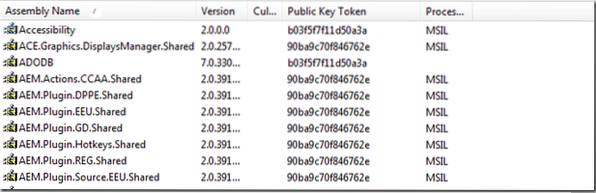
Dalam senarai itu saya dapati dll yang saya cari. Semasa saya memeriksa versi, saya mendapati versi nampaknya berbeza. Artinya, versi yang dicari add-in Outlook adalah v14.0, tetapi dalam perhimpunan saya dapati v10.0 dan v14.0 akan hadir. Oleh itu, saya cuba menyahpasang pemasangan v10 dengan mengklik kanan pada dll dan memilih Nyahpasang.
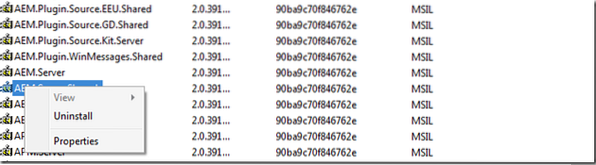
Setelah melakukannya, saya menerima mesej ralat berikut:
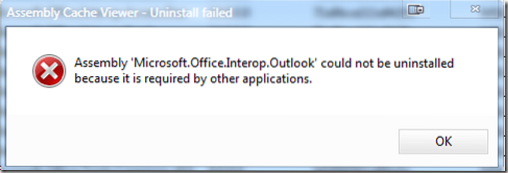
Oleh itu, saya merasakan bahawa satu-satunya cara sekarang ialah dengan menyahpasang Office dan memasangnya semula - kerana ini adalah entri dari versi Office yang teliti. Oleh itu, saya pergi ke Program dan Ciri dan membuang Microsoft Office sepenuhnya dan menghidupkan semula sistem. Saya kemudian kembali ke Majlis dan memeriksa. Tetapi fail itu masih ada, dan saya tidak dapat membuangnya. Saya terus mendapat mesej ralat yang sama seperti di atas.
Kemudian saya teringat kaedah yang saya gunakan sejak dulu di mana saya telah menukar paparan Perhimpunan ke paparan Folder.
Untuk melakukannya, buka Windows Registry dan arahkan ke kunci berikut:
HKEY_LOCAL_MACHINE \ PERISIAN \ Microsoft \ Fusion
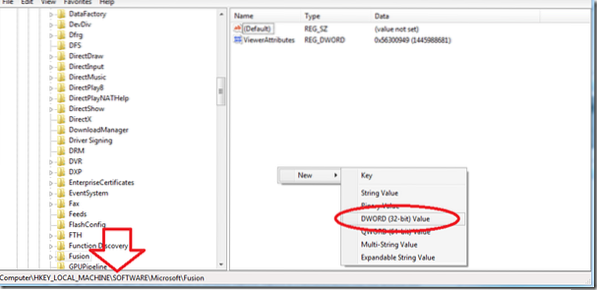
Di sini, buat DWORD baru "LumpuhkanCacheViewer"Dan beri nilai" 1 ".
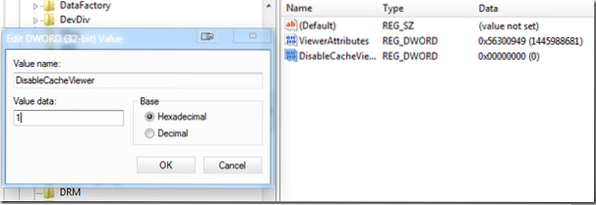
Saya sekarang kembali ke Assembly dan mengubah pandangan menjadi Folder:
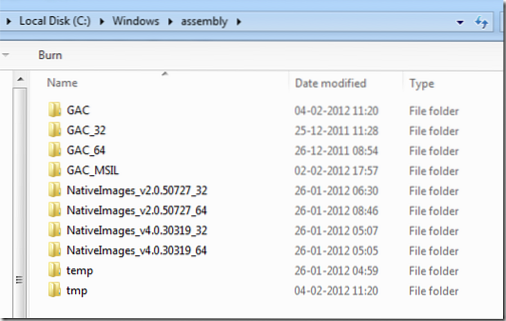
Saya mencari fail dll tertentu dan membuang semua entri dan reboot sistemnya.
Akhirnya, saya pergi dan memadam "LumpuhkanCacheViewerDari pendaftaran dan kembali ke paparan Perhimpunan.
Fail tidak lagi wujud. Saya memasang Office kembali dan memasang add-in sekali lagi, dan ia berfungsi dengan baik sekarang.
Dengan kaedah yang sama anda dapat dengan mudah membuang Majlis dengan beralih ke paparan Folder.
Semoga petua ini membantu anda.
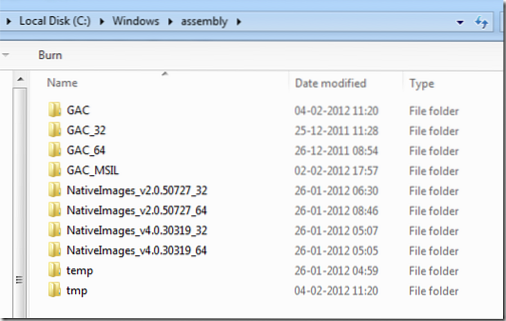
 Phenquestions
Phenquestions


